


对于使用Win11操作系统的用户来说,命令提示符(CMD)依然是一个功能强大的工具,无论是执行简单的系统任务,还是完成高级操作,它都能为你提供快速便捷的解决方案。本文将详细讲解如何在Win11系统下使用CMD命令快速切换到D盘的指定文件夹,帮助你提升工作效率。
具体方法如下:
1、按 Win + R 键打开运行窗口,输入 cmd 并点击“确定”。
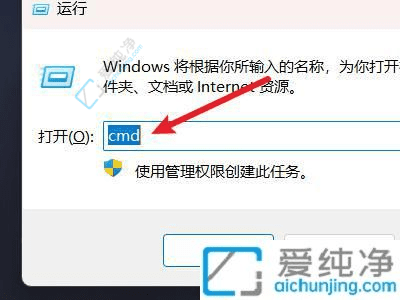
2、输入 D: 并按下回车键,进入 D 盘。
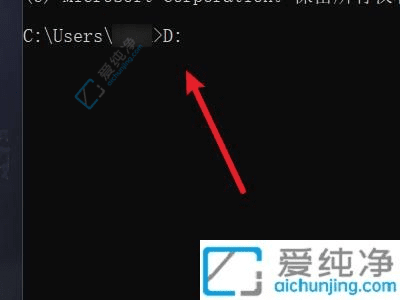
3、在文本框中输入 cd 文件夹名。
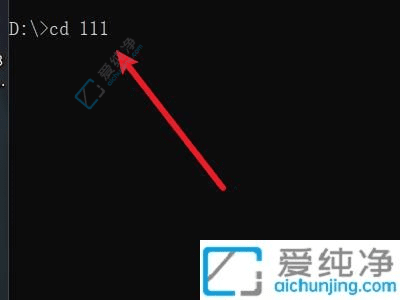
4、按下回车键,即可进入对应的文件夹。

通过本文的指导,你应该能够轻松在Win11的CMD中切换到D盘的任何文件夹,提升你的命令行操作技能。
| 留言与评论(共有 条评论) |